VMware官方於2018年4月17日正式發布:VMware vSphere 6.7 新混合雲的高效安全平台產品
新版提供了更簡易大量管理、安全保護機制及無縫的私有、混合雲整合服務,接下來就實際
介紹如何佈署安裝VMware vSphere 6.7新產品。
二、學習主題
1.下載VMware vSphere Hypervisor (ESXi) 6.7U3b-2019-12-05映像安裝檔案
三、ESXi 6.7最低硬體安裝需求規格:
若要安裝或升級 ESXi 6.7,您的硬體和系統資源必須符合下列需求:
■需要主機電腦至少具有兩個CPU核心。
■支援2006年9月後發行的64位元x86處理器這包括範圍廣泛的多核心處理器。
如需支援處理器的完整清單,請參閱:VMware 相容性指南。
■BIOS對CPU啟用Intel XD(執行停用位元)或AMD NX位元(無執行位元)。
■系統至少需要4GB的實體RAM,建議系統記憶體至少8GB以上。
■在BIOS中啟用CPU對硬體虛擬化(Intel VT-x 或 AMD RVI)的支援。
■一或多個Gigabit或更快速的乙太網路控制器。
四、VMware vSphere Hypervisor (ESXi) 6.7系統安裝和設定流程說明:
Notes:Upgrade paths from ESXi 6.5.0 U2 to ESXi 6.7.0 are not supported.
請留意目前ESXi 6.5 Update 2版本不支援直接升級至VMware ESXi 6.7新版本。
詳細請參閱 VMware產品互通性對照表:VMware Product Interoperability Matrices
五、實作VMware vSphere Hypervisor (ESXi) 6.7 安裝與升級說明
實作範例以Dell EMC PowerEdge R630 機架式伺服器為安裝範例:
1.準備DellEMC官方自訂、驗證整合驅動程式的VMware ESXi 6.7 Update 3 映像安裝檔案:
VMware-VMvisor-Installer-6.7.0.update03-15160138.x86_64-DellEMC_Customized-A04.iso
2.登入Dell Remote Access Controller (iDRAC)伺服器整合式遠端存取控制器。
3.點選Launch開啟iDRAC Virtual Console遠端管理控制台。
4.掛載下載VMware ESXi 6.7映像檔案,準備開始正式安裝ESXi 6.7虛擬化管理程序系統。
5.開機後請選擇 ESXi-6.7.0-8169922-standard Installer,按下Enter開始正式安裝。
6.Loading ESXi Installer. 系統載入ESXi 6.7.0安裝程式中,請稍後...
7.Welcome to the VMware ESXi 6.7.0 Installation.
系統安裝歡迎畫面,請按下Enter繼續下一步安裝。
8.End User License Agreement (EULA)-F11 Accept and Continue.
請按下鍵盤 F11按鍵,接受使用者授權合約。
9.Scanning...偵測系統裝置中,請稍後...
10.Select a Disk to Install or Upgrade-(Enter) Continue.
請選擇安裝ESXi 6.7.0系統的磁碟機,選擇完成後,按下Enter繼續安裝。
11.Upgrade ESXi 系統偵測到新版本可進行升級,三個選項說明講解:
(X) Upgrade ESXi, preserve VMFS datastore.
升級ESXi,保留VMFS儲存數據資料與系統網路設定參數。
( ) Install ESXi, preserve VMFS datastore.
安裝ESXi,保留VMFS儲存數據資料,但系統網路參數需重新設定。
( ) Install ESXi, overwrite VMFS datastore.
安裝ESXi,覆蓋VMFS儲存數據資料,全新安裝系統不保留資料。
12.Scanning system. 偵測系統相關資訊中,請稍後...
13.Confirm Upgrade. (F11) Upgrade.
請按下鍵盤F11按鍵,確認開始進行 ESXi 6.5.0 更新至ESXi 6.7.0系統更新安裝。
14.Upgrading to ESXi 6.7.0 系統正式開始安裝更新中,請稍後...
15.Upgrade Complete-Enter Reboot
系統安裝更新完成,請移除ESXi6.7.0安裝光碟或USB媒體裝置,請按下Enter重新開機。
16.Rebooting Server. 系統重新開機中...
17.VMware ESXi 6.7.0 完成系統更新後的登入畫面(VMKernel Release Build 8169922)
下一章節將來介紹:如何設定VMware ESXi 6.7主機系統基本組態。
參考資料:
1.About VMware ESXi Installation and Setup
2.VMware vSphere Hypervisor ESXi 6.7 Open Source
請留意目前ESXi 6.5 Update 2版本不支援直接升級至VMware ESXi 6.7新版本。
詳細請參閱 VMware產品互通性對照表:VMware Product Interoperability Matrices
五、實作VMware vSphere Hypervisor (ESXi) 6.7 安裝與升級說明
實作範例以Dell EMC PowerEdge R630 機架式伺服器為安裝範例:
1.準備DellEMC官方自訂、驗證整合驅動程式的VMware ESXi 6.7 Update 3 映像安裝檔案:
VMware-VMvisor-Installer-6.7.0.update03-15160138.x86_64-DellEMC_Customized-A04.iso
2.登入Dell Remote Access Controller (iDRAC)伺服器整合式遠端存取控制器。
3.點選Launch開啟iDRAC Virtual Console遠端管理控制台。
4.掛載下載VMware ESXi 6.7映像檔案,準備開始正式安裝ESXi 6.7虛擬化管理程序系統。
5.開機後請選擇 ESXi-6.7.0-8169922-standard Installer,按下Enter開始正式安裝。
6.Loading ESXi Installer. 系統載入ESXi 6.7.0安裝程式中,請稍後...
7.Welcome to the VMware ESXi 6.7.0 Installation.
系統安裝歡迎畫面,請按下Enter繼續下一步安裝。
8.End User License Agreement (EULA)-F11 Accept and Continue.
請按下鍵盤 F11按鍵,接受使用者授權合約。
9.Scanning...偵測系統裝置中,請稍後...
10.Select a Disk to Install or Upgrade-(Enter) Continue.
請選擇安裝ESXi 6.7.0系統的磁碟機,選擇完成後,按下Enter繼續安裝。
11.Upgrade ESXi 系統偵測到新版本可進行升級,三個選項說明講解:
(X) Upgrade ESXi, preserve VMFS datastore.
升級ESXi,保留VMFS儲存數據資料與系統網路設定參數。
( ) Install ESXi, preserve VMFS datastore.
安裝ESXi,保留VMFS儲存數據資料,但系統網路參數需重新設定。
( ) Install ESXi, overwrite VMFS datastore.
安裝ESXi,覆蓋VMFS儲存數據資料,全新安裝系統不保留資料。
12.Scanning system. 偵測系統相關資訊中,請稍後...
13.Confirm Upgrade. (F11) Upgrade.
請按下鍵盤F11按鍵,確認開始進行 ESXi 6.5.0 更新至ESXi 6.7.0系統更新安裝。
14.Upgrading to ESXi 6.7.0 系統正式開始安裝更新中,請稍後...
15.Upgrade Complete-Enter Reboot
系統安裝更新完成,請移除ESXi6.7.0安裝光碟或USB媒體裝置,請按下Enter重新開機。
16.Rebooting Server. 系統重新開機中...
17.VMware ESXi 6.7.0 完成系統更新後的登入畫面(VMKernel Release Build 8169922)
下一章節將來介紹:如何設定VMware ESXi 6.7主機系統基本組態。
參考資料:
1.About VMware ESXi Installation and Setup
2.VMware vSphere Hypervisor ESXi 6.7 Open Source











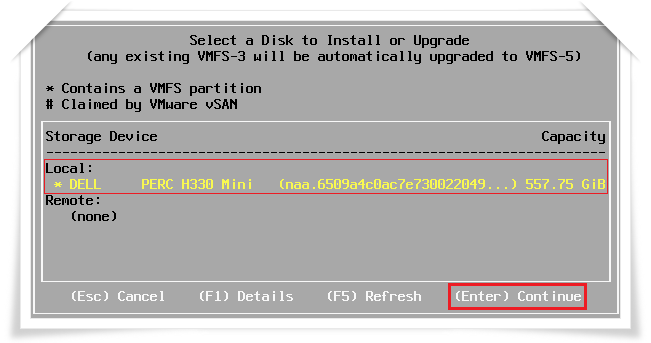
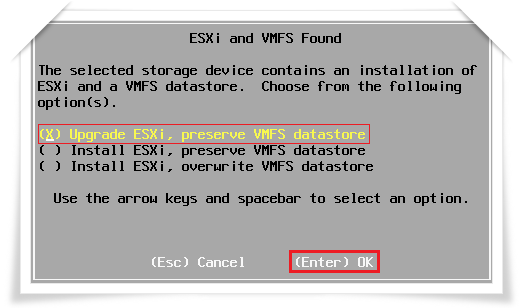


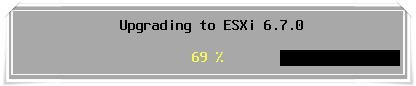



沒有留言:
張貼留言